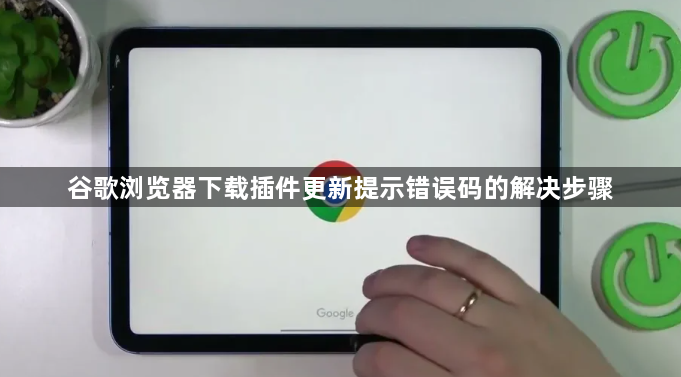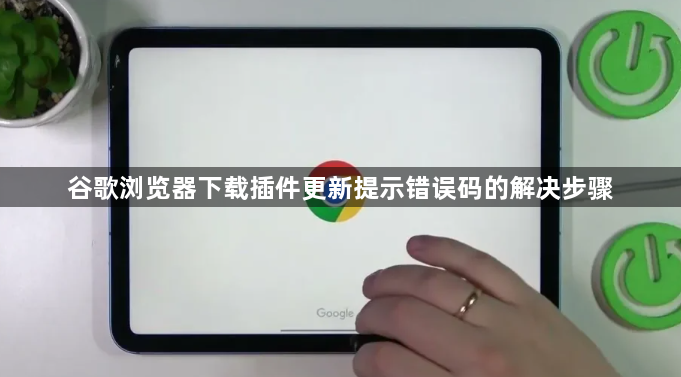
以下是谷歌浏览器下载插件更新提示错误码的解决步骤:
1. 手动检查并安装更新
- 打开Chrome浏览器,点击右上角三个点→“帮助”→“关于Google Chrome”,浏览器会自动检查更新。若检测到新版本,会开始下载并安装,完成后点击“重新启动”即可。此方法可解决因自动更新失败导致的错误码问题,如错误码3(0x80040154)或错误码7(下载失败)。
2. 启用Google更新服务
- 按 `Win+R` 键,输入 `services.msc` 并回车,打开“服务”窗口。
- 找到“Google 更新服务 (gupdate)”和“Google 更新服务 (gupdatem)”,双击后将“启动类型”设置为“自动”,点击“启动”按钮。
- 完成设置后,重启浏览器并检查更新是否成功。此操作可修复因系统服务未启动导致的错误码3或4(无法启动更新检查)。
3. 修改注册表设置
- 按 `Win+R` 键,输入 `regedit` 并回车,打开注册表编辑器。
- 定位到路径 `HKEY_LOCAL_MACHINESOFTWAREWow6432NodeGoogleUpdate`,双击右侧的“默认”值,将其数据改为 `1`,点击“确定”保存。
- 重启电脑后,重新尝试更新。此方法适用于因注册表配置错误导致更新失败的情况。
4. 重新安装Chrome浏览器
- 按 `Win+R` 键,输入 `appwiz.cpl` 并回车,打开“程序和功能”页面。
- 找到Google Chrome,右键选择“卸载”,完成后访问官方下载页面重新安装。
- 此操作可清除所有残留配置,解决因文件损坏或版本冲突导致的错误码问题。
5. 检查网络与防火墙设置
- 确保网络连接正常,尝试切换至其他网络(如手机热点)后更新。
- 暂时关闭第三方杀毒软件或防火墙,避免拦截更新进程。若错误码为3或11(无法访问更新服务器),此步骤可能有效。
6. 清理浏览器缓存与扩展
- 按 `Ctrl+Shift+Delete` 清除浏览数据,勾选“缓存的图像和文件”及“Cookie等站点数据”。
- 禁用可能干扰更新的扩展(如广告拦截插件),进入“扩展程序”页面逐一关闭测试。
7. 使用离线安装包更新
- 访问Google官方下载页面,下载最新版本的Chrome安装包(.exe文件)。
- 运行安装程序,选择“覆盖当前版本”或“自定义安装”,完成更新。此方法可绕过在线更新错误。